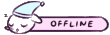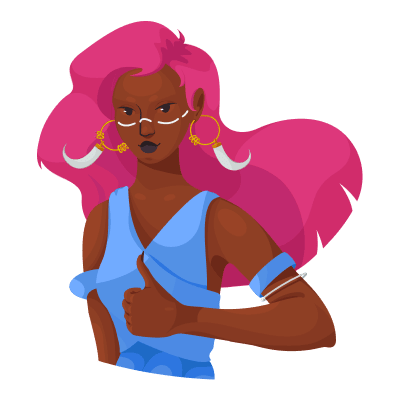FAQ
Вопрос: Я не могу нажать кнопку "Продолжить" (Continue), так как содержимое окна не умещается в само окно, и кнопка оказывается вне пределов видимости. Что делать?
Ответ: Такое изредка бывает на криво настроенных ОС. На клавиатуре есть клавиша TAB. Дощелкайте ей до нужного пункта меню.
Вопрос: Установка не была завершена из-за непонятной ошибки. Что делать?
Ответ: Ознакомьтесь с
расшифровкой кодов ошибок. Также, рекомендую изучить лог установки. Он расположен по пути C:\Program Files (x86)\Common Files\Adobe\Installers\Install.log. Возможно здесь вы получите более подробную информацию о проблеме и способе ее устранения.
Вопрос: Что с лекарствами для данной версии программы?
Ответ: Сборка была пролечена на основе наработок uncia & CGP Co. Был пропатчен ряд файлов, которые затем я встроил в установщик. Вам ничего для лечения делать не требуется! На всякий случай оригинальные файлы сохранены с расширением *.bak. Если вы захотите получить оригинальный непролеченный продукт, то просто удалите у данных файлов это расширение и замените ими имеющиеся пропатченные файлы.
Вопрос: Что здесь с отключением шпионских модулей?
Ответ: Отключены шпионские модули Log Transport Application (LogTransport2.exe), CRLog Transport Application (CRLogTransport.exe) и Adobe Crash Processor (Adobe Crash Processor.exe). На всякий случай инициализирующие их файлы сохранены с расширением *.bak. Если у вас вдруг появится желание восстановить их работоспособность, просто удалите у данных файлов это расширение. Также, входящий в сборку кряк удаляет Adobe Genuine Service, если ранее этот модуль был установлен с другими программами Adobe (с данной сборки этот модуль не устанавливается).
Вопрос: Когда я запускаю программу, она закрывается с ошибкой 0xc0000142! Что не так?
Ответ: Начиная с версии 20.0, эта программа требует обязательной поддержки вашим процессором инструкций Advanced Vector Extensions 2 (AVX2). Если процессор эту технологию не поддерживает, то программа не запустится, выдавая ту самую ошибку. Рекомендую "откатиться" на версию программы младше 20.0.
Вопрос: При открытии программы высвечивается ошибка "Приложение Adobe Creative Cloud, необходимое для устранения проблемы отсутствует или повреждено..." (Adobe Creative Cloud, needed to resolve the problem, is missing or damaged...). Что делать?
Ответ: У вас в системе остались "хвосты" от прежних установок компонентов Adobe Creative Cloud. Их надо удалить. Для этого воспользуйтесь утилитой
Adobe Creative Cloud Cleaner Tool. В качестве удаляемого компонента выберите сначала All, а потом Adobe Creative Cloud Desktop. После этого переустановите сбоившую программу. Подобная чистка с переустановкой не повредит ранее установленным программам.
Вопрос: При попытке сохранить файл, передо мной высвечивается черное окно с иконкой ожидания поверх. Что не так?
Ответ: С некоторых пор программа умеет сохранять файлы в облаке. И именно этот вариант сохранения выбран по умолчанию. Но вы не авторизовались! А значит облако вам недоступно. Отсюда и это непрогружаемое окно. Тем не менее решений у проблемы целых два. Первое: отключите интернет и попробуйте сохранить файл; теперь окно заполнится - в нем, в связи с отсутствием подключения к сети, появится предложение "Сохранить на вашем компьютере" (Save to your device). Второе: авторизуйтесь в программе со своим Adobe ID и попробуйте сохранить файл; теперь окно прогрузится - появится предложение сохранить файл в облаке, но в левом нижнем углу окна будет кнопка альтернативного сохранения "На компьютере" (On your computer). Любую из этих операций нужно проделать всего один раз - вариант сохранения файлов на компьютере будет выбран вариантом по умолчанию.
Вопрос: Программа очень сильно "жрет" ресурсы. Что-то можно сделать?
Ответ: Попробуйте в Диспетчере задач (Task Manager) прибить процесс CoreSync.exe. После чего переименовать/удалить файл, этот процесс запускающий. Он расположен по пути: C:\Program Files (x86)\Adobe\Adobe Sync\CoreSync\CoreSync.exe. По отзывам, это действие существенно снижает потребление ресурсов программой. Есть еще вариант: авторизуйтесь в программе со своим Adobe ID, как это описано в следующем пункте FAQ.
Вопрос: Что нужно сделать, чтобы стало возможным работать с облачным хранилищем и прочими онлайн-сервисами?
Ответ: Для этого надо произвести подключение к серверу Adobe со своим ID, выбрав в меню программы "Справка->Вход" (Help->Sign In) и пройдя авторизацию. Окно, в котором вам предложат запустить пробную версию, настоятельно рекомендую закрыть крестиком. После перезагрузки программы онлайн-сервисы станут доступными.
Вопрос: У меня не работает Генеративный ИИ. Можно ли как-то решить этот вопрос?
Ответ: Пользоваться генеративными инструментами могут только люди, реально оплатившие подписку. Да и то, даже у них есть ограничения на количество генераций. Также, генеративными инструментами можно воспользоваться во время бесплатного пробного (триального) периода в течение 14 дней. То есть, если вам безумного нужен генеративный инструментарий, то
здесь зарегистрируйте новый бизнес-аккаунт (14 дней триала против 7 для персонального) и активируйте пробный период, затем авторизуйтесь с его помощью в программе через меню "Справка->Вход" (Help->Sign In). Через 14 дней регистрируйте новый ID. И так, пока не надоест. Других способов, увы, на текущий момент нет. Для жителей РФ процедура несколько сложнее. Так как Adobe официально ушел из России, то и на время регистрации и на время пользования генеративных инструментов вам будет необходимо использовать VPN. Причем, не только в браузере! Нужен VPN, перехватывающий интернет-соединения и других программ на компьютере, в частности приложений Adobe. Да, и перед регистрацией нового аккаунта, не забудьте выйти из старого, как в программах, так и браузере. В браузере, также, желательно подчистить cookie-файлы для сайта Adobe. На этом всё! Прошу на тему генеративных опций меня не беспокоить.